Comment désactiver la version mobile d'un site Web sur votre téléphone

De nombreux sites Web, y compris How-to Geek, affichent une version mobile pour les utilisateurs qui consultent le site sur leur téléphone. Ceci est fait pour réduire la bande passante et regarder mieux sur un écran plus petit et la résolution, mais parfois vous voulez vraiment juste la version de bureau complète d'un site Web. Lisez la suite pour savoir comment afficher la version de bureau de n'importe quel site Web sur votre téléphone.
Il existe de nombreuses raisons pour lesquelles vous souhaiterez peut-être utiliser la version de bureau complète d'un site Web sur votre appareil mobile. Certains sites Web désactivent certaines fonctionnalités de leur version mobile qu'ils jugent inutiles ou qui consomment beaucoup de bande passante. D'autres fois, il peut être difficile de naviguer sur un site Web mobile lorsque les données dont vous avez besoin sont affichées beaucoup plus facilement sur la version de bureau.
Il y a beaucoup de sites qui ne nous offrent pas un choix dans la façon dont nous voyons leur site, nous devons donc prendre les choses en main. Savoir comment faire cela est également particulièrement utile lorsque vous êtes sur un réseau Wi-Fi, auquel cas la version mobile d'un site Web ne se chargera pas vraiment plus rapidement que la version de bureau.
Désactiver la version mobile de un site Web sur iPhone ou iPad
Depuis iOS 9, vous pouvez très facilement passer à la version de bureau d'un site Web. Il existe deux façons de le faire. La première consiste à utiliser le menu Partager (la flèche), puis à demander le site du bureau.
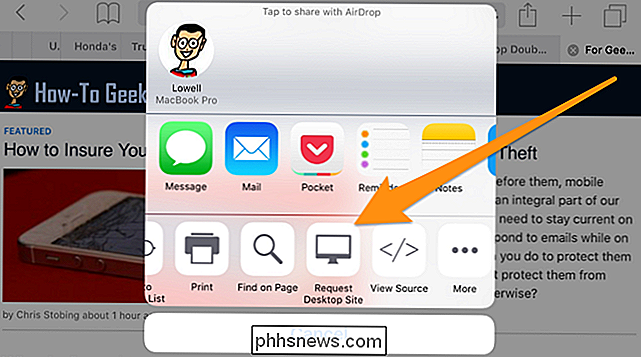
La deuxième méthode consiste à appuyer longuement sur le bouton de rechargement et à choisir Demander le site du bureau dans le menu.
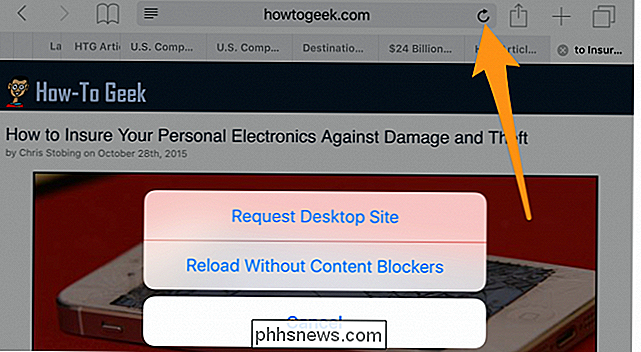
Désactiver la version mobile d'un site Web sur Android
Google le rend beaucoup plus simple et inclut une option pour activer l'affichage du bureau dans le navigateur Chrome par défaut. Il suffit de cliquer sur le menu des paramètres dans le coin supérieur droit, puis cochez la case "Demander le site de bureau".
De nombreuses applications Android sur Google Play offrent également cette fonctionnalité, mais les télécharger uniquement pour cette fonctionnalité serait inutile. le navigateur par défaut est capable de le faire. Le seul inconvénient à utiliser le navigateur par défaut sur Android est qu'il n'y a pas moyen d'activer la vue de bureau de façon permanente. Si vous décidez que, par défaut, vous souhaitez afficher chaque site Web en mode Bureau, vous devez disposer d'une application tierce.
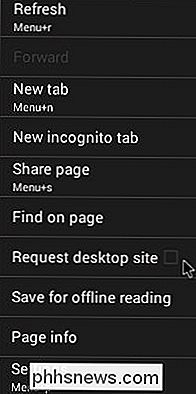
Désactivation de la version mobile d'un site Web sous Windows
Vous pouvez désactiver la version mobile d'un site Web avec le navigateur par défaut de Windows, Internet Explorer. Pour configurer ce paramètre, ouvrez Internet Explorer> Plus> Paramètres> Préférences du site Web.
Photo gracieuseté de windowsphone.com.
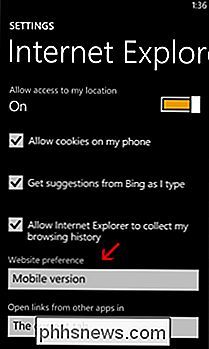
La méthode la plus simple, parfois
Bien sûr, le moyen le plus simple d'accéder à la version de bureau un site Web est en sélectionnant le lien de vue de bureau sur la page elle-même - bien que la plupart des pages n'en ont pas.
Tous les sites Web n'ont pas cette option, vous pouvez donc utiliser les méthodes décrites dans cet article. Rappelez-vous simplement que les sites Web vous obligent à utiliser l'affichage mobile pour optimiser votre expérience sur leur site Web, réduire votre temps de chargement et sauvegarder vos données cellulaires.
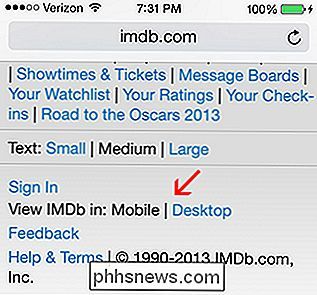

Pourquoi ne puis-je pas installer des applications tierces sur mon téléphone Android?
Il est tout à fait possible d'installer des applications tierces sur votre téléphone Android sans utiliser le Play Store pour les télécharger et les installer. La question d'aujourd'hui vient d'un lecteur qui s'est heurté à un ensemble de circonstances assez curieux dans lequel le bouton "installer" lui-même n'est pas disponible.

Comment activer la restauration du système (et réparer les problèmes du système) sous Windows 10
Avec Windows 10, Microsoft semble avoir désactivé la restauration du système par défaut - au moins sur certains PC. La restauration du système existe depuis Windows ME, créant des instantanés des fichiers système que vous pouvez restaurer en cas de problème. Windows 10 contient toujours la restauration du système, vous pouvez donc le réactiver si vous vous sentez plus à l'aise avec System Restore.



